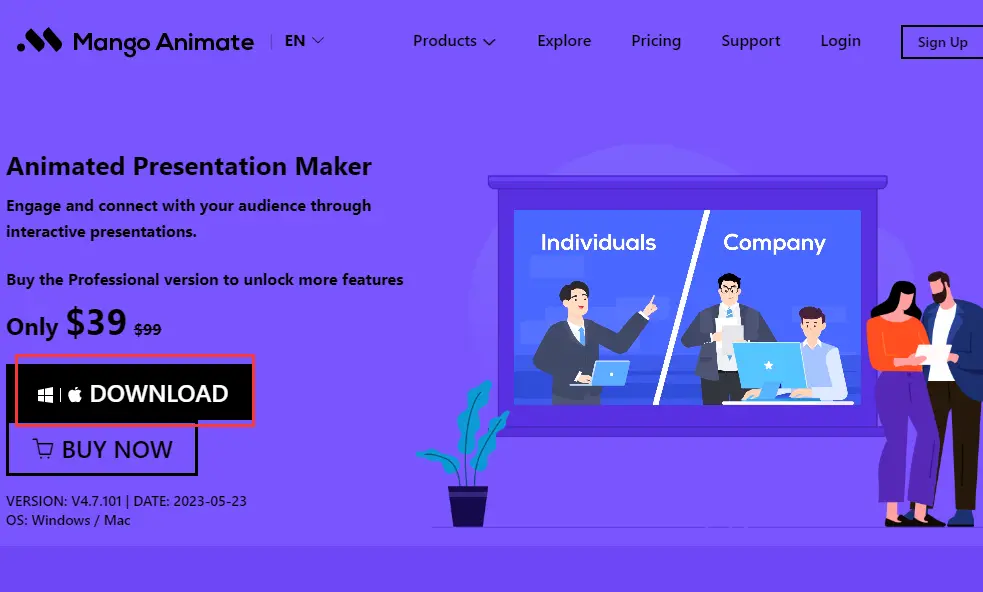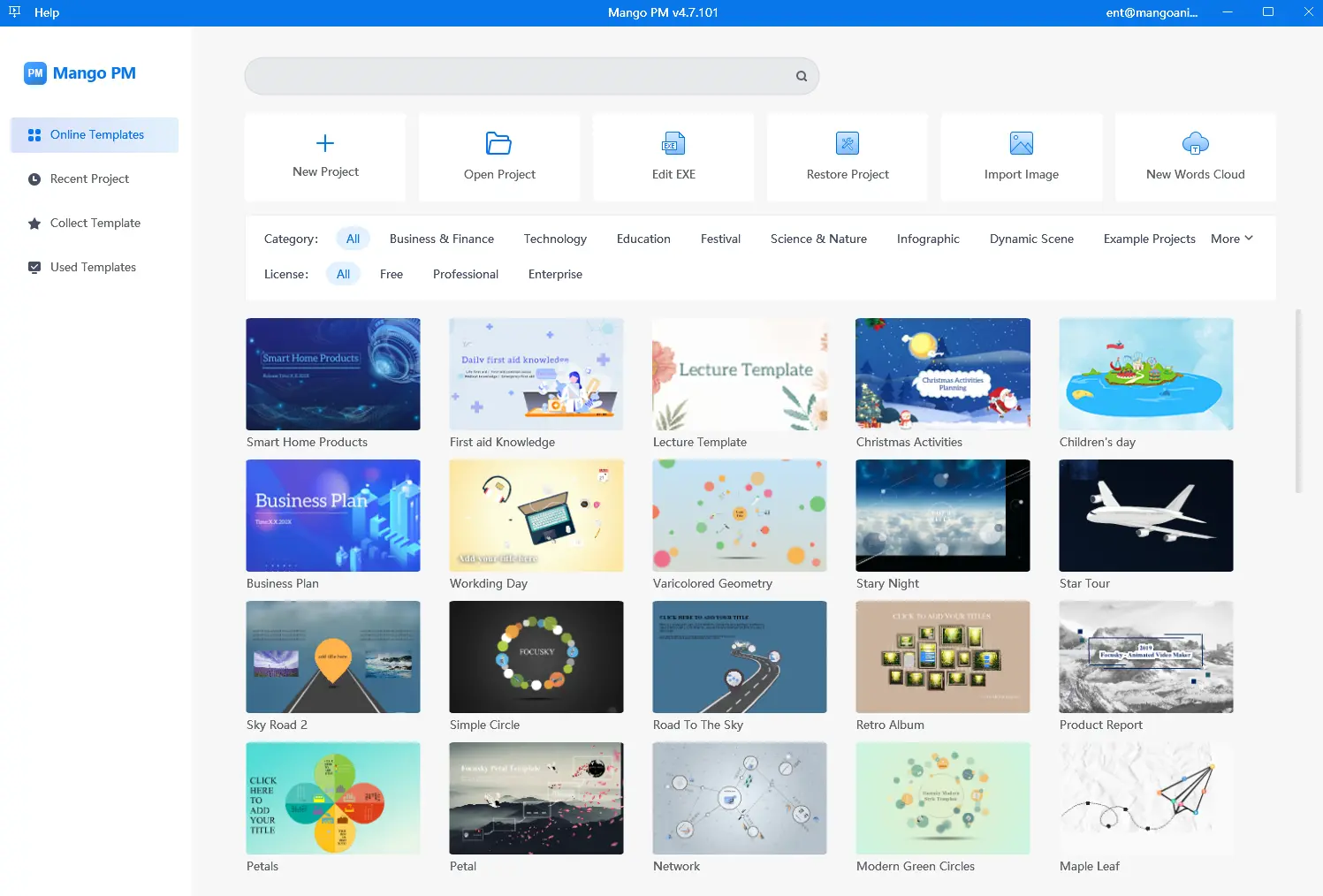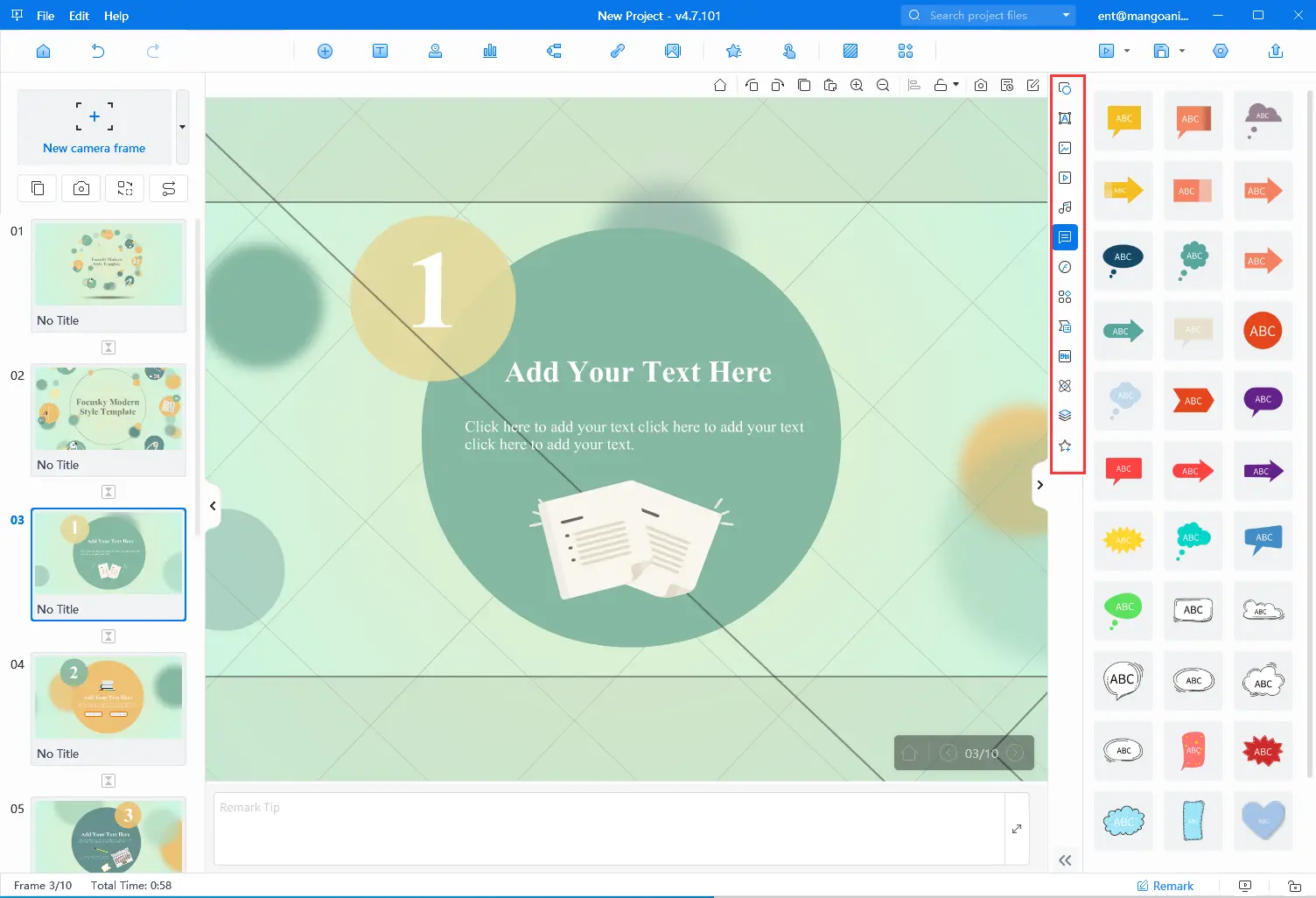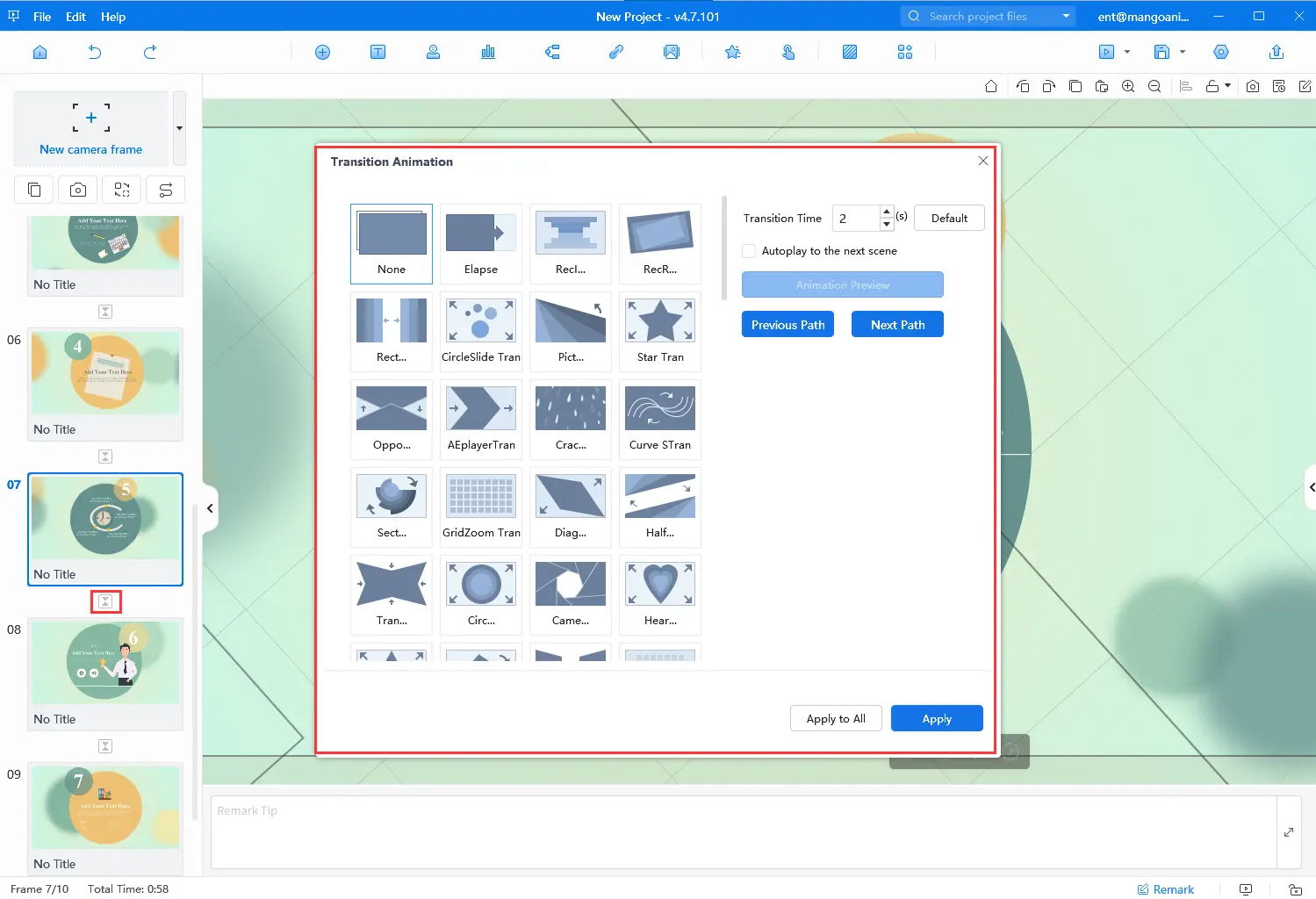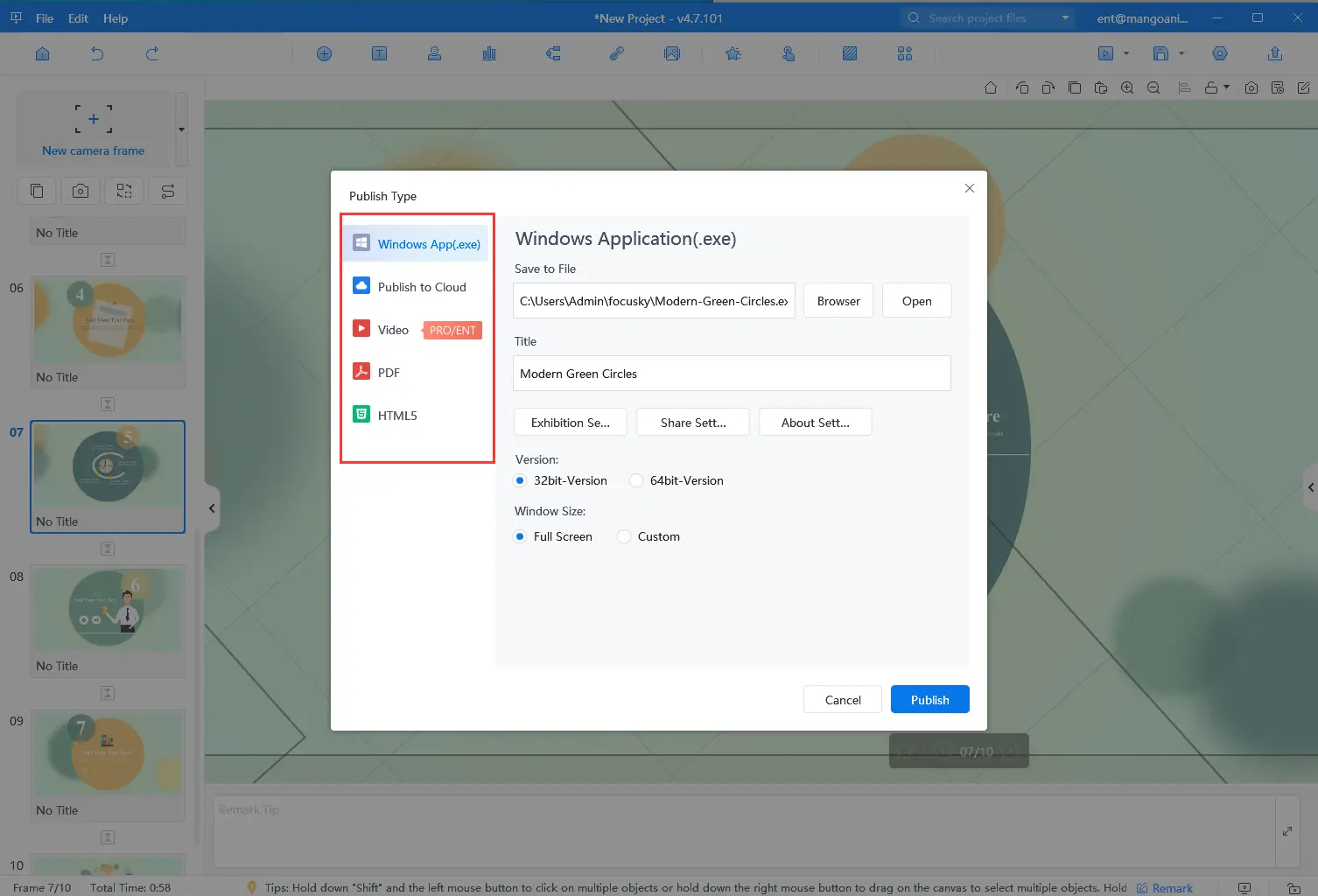Chcesz stworzyć oszałamiający pokaz slajdów, który przyciągnie uwagę widzów już od pierwszego slajdu? Czy masz trudności ze znalezieniem wydajnego i łatwego w użyciu programu do dodawania efektów przejścia? Nie szukaj dalej niż Mango Presentation Maker! Efekty przejścia są niezbędne do utrzymania zaangażowania odbiorców, zwiększenia płynności prezentacji i podkreślenia kluczowych punktów. Mango Presentation Maker (Mango PM) to potężne narzędzie, które pozwala z łatwością tworzyć prezentacje o profesjonalnej jakości. W tym wpisie na blogu pokażemy ci krok po kroku, jak używać Mango PM do tworzenia prezentacji. Pokaz slajdów z efektami które pozostawią trwałe wrażenie na odbiorcach.
Best Video Slideshow Maker – Mango PM
Mango Presentation Maker to przyjazne dla użytkownika narzędzie, które umożliwia szybkie i łatwe tworzenie prezentacji. Dzięki intuicyjnemu interfejsowi i rozbudowanym funkcjom można tworzyć wspaniałe prezentacje, które zrobią wrażenie na odbiorcach. Niezależnie od tego, czy jesteś właścicielem firmy, nauczycielem, czy studentem, Mango Presentation Maker jest idealnym narzędziem do tworzenia ciekawych prezentacji. Poniżej przedstawiamy niektóre z jego funkcji:
- Różne aktywa: Mango PM oferuje różne gotowe do użycia zasoby kreatywne, takie jak dymki, ikony i pliki SWF, których można użyć do ulepszenia prezentacji. Szablony, tła 3D, struktury map myśli i nie tylko zostały zaprojektowane, aby pomóc Ci ulepszyć pokaz slajdów na zupełnie nowy poziom.
- Projekt interaktywny: Mango Presentation Maker umożliwia dodawanie interakcji do pokazu slajdów w celu zaangażowania odbiorców. Wystarczy wybrać obiekt akcji, operację myszy, obiekt wyzwalacza i zachowanie wyzwalacza, aby zaangażować odbiorców w pokaz slajdów.
- Łatwe udostępnianie: Gotowy pokaz slajdów można zapisać na komputerze lub opublikować w formacie EXE, PDF, MP4 i innych, a następnie udostępnić go innym online za pomocą adresu URL lub kodu QR.
Twórz własne animowane prezentacje
How to Create a Slideshow With Transition Effects
Zobaczmy, jak krok po kroku stworzyć pokaz slajdów z efektami przejścia za pomocą Mango PM.
- Pobierz Mango PM
Rozpocznij od pobrania Mango Presentation Maker z oficjalnej strony internetowej i postępuj zgodnie z instrukcjami, aby zainstalować go na swoim komputerze. Mango PM jest dostępny zarówno dla wersji Windows, jak i Mac.
- Wybierz szablon
Po zainstalowaniu Mango PM, zostanie wyświetlony szereg dobrze zaprojektowanych szablonów do wyboru. Możesz wybrać preferowany szablon, aby bez wysiłku rozpocząć tworzenie pokazu slajdów, lub zaprojektować go od podstaw.
- Dodaj swoją zawartość
Dostosuj szablon za pomocą własnej zawartości lub dodaj zawartość do kanwy, aby zaprojektować pokaz slajdów. Mango PM posiada obszerną bibliotekę zasobów załadowaną różnymi elementami gotowymi do użycia, co ułatwia stworzenie profesjonalnie wyglądającej prezentacji.
- Wybierz efekty przejścia
Mango PM oferuje szeroką gamę efektów przejścia do wyboru, w tym zanikanie, przesuwanie, powiększanie i wiele innych. Możesz wybrać inny efekt przejścia dla każdego slajdu lub zastosować ten sam efekt do wszystkich slajdów.
- Podgląd i zapisywanie
Po dodaniu zawartości i wybraniu efektów przejścia można wyświetlić podgląd pokazu slajdów i dokonać niezbędnych korekt czasu lub kolejności slajdów. Jeśli jesteś z niego zadowolony, możesz go opublikować i udostępnić odbiorcom.
Conclusion
W tym wpisie na blogu przedstawiamy program Mango Presentation Maker i przeprowadzamy użytkownika przez proces korzystania z tego oprogramowania do tworzenia pokazów slajdów z efektami przejścia. Jak widać, bardzo łatwo jest ukończyć oszałamiający pokaz slajdów za pomocą Mango PM. To potężne oprogramowanie do animowanych pokazów slajdów może pomóc ci bez wysiłku stworzyć oszałamiający pokaz slajdów. Jeśli więc chcesz przenieść swoje prezentacje na wyższy poziom, wypróbuj Mango Presentation Maker!
Zacznij łatwo tworzyć animowane prezentacje